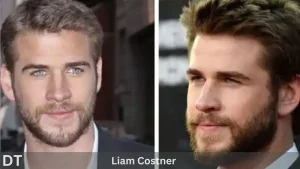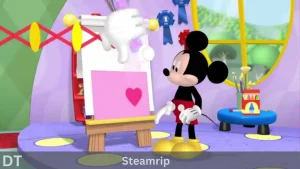Wussten Sie, dass 60% der Netzwerkkonfigurationskommandos auf Linux-Systemen mit der IP-Adressierung zusammenhängen? In der heutigen, hochvernetzten Welt ist die korrekte Konfiguration und Verwaltung von IP-Adressen von entscheidender Bedeutung. Als erfahrener Autor des Redaktionsteams von DeutschTime.de möchte ich Ihnen in diesem Artikel praxisnahe Anleitungen an die Hand geben, wie Sie Ihre Linux-IP-Adresse einfach und effizient ermitteln können.
Linux hat sich in den letzten Jahren zu einem zunehmend beliebten Betriebssystem für Desktop-Computer, Server und IoT-Geräte entwickelt. Während viele Nutzer die grafische Benutzeroberfläche (GUI) bevorzugen, bietet die Kommandozeile eine Vielzahl nützlicher Tools, um wichtige Informationen über die Netzwerkkonfiguration abzurufen – allen voran die IP-Adresse.
Einführung in die Linux-Netzwerkkonfiguration
Die Netzwerkkonfiguration ist ein wesentlicher Bestandteil der Linux-Systemverwaltung. Eine zentrale Rolle spielt hierbei die IP-Adresse, die zur eindeutigen Identifizierung und Adressierung von Geräten im Netzwerk dient. Das Verständnis der Bedeutung der IP-Adresse in Linux-Umgebungen sowie der Unterschiede zwischen öffentlichen und privaten IP-Adressen ist daher von großer Wichtigkeit.
Bedeutung der IP-Adresse in Linux-Umgebungen
Die IP-Adresse ist das Fundament der Netzwerkkommunikation in Linux-Systemen. Sie ermöglicht es Geräten, sich innerhalb eines Netzwerks zu identifizieren und miteinander zu kommunizieren. Jedes Gerät, das an das Netzwerk angeschlossen ist, erhält eine eindeutige IP-Adresse, die es von anderen Geräten unterscheidet.
Unterschiede zwischen öffentlichen und privaten IP-Adressen
Es gibt zwei Arten von IP-Adressen: öffentliche und private IP-Adressen. Öffentliche IP-Adressen sind für den Zugriff von außen gedacht und werden vom Internet-Dienstanbieter zugewiesen. Private IP-Adressen hingegen sind nur innerhalb des lokalen Netzwerks gültig und dienen der internen Kommunikation zwischen Geräten. Das Verständnis dieser Unterschiede ist wichtig, um die IP-Adresse korrekt interpretieren und nutzen zu können.
Insgesamt bilden die IP-Adresse und das Verständnis ihrer Rolle in Linux-Umgebungen die Grundlage für eine effektive Netzwerkkonfiguration und -verwaltung. Dieses Wissen ist im Jahr 2024 nach wie vor von zentraler Bedeutung.
Linux IP Adresse anzeigen mit dem Befehl „ip“
Der empfohlene Befehl zum Anzeigen der IP-Adresse in Linux-Umgebungen ist der „ip“-Befehl. Er hat den veralteten „ifconfig“-Befehl ersetzt und bietet eine Vielzahl an Optionen, um die Netzwerkkonfiguration detailliert darzustellen.
Verwendung des „ip“ Befehls zur Anzeige von IP-Adressen
Mit dem Befehl „ip a“ können Sie alle IP-Adressen der verfügbaren Netzwerkschnittstellen auflisten. Um sich nur die Informationen zu einer bestimmten Schnittstelle anzeigen zu lassen, verwenden Sie „ip a show <interface>“.
Optionen des „ip“ Befehls für IPv4 und IPv6
Der „ip“-Befehl bietet zusätzlich Optionen, um gezielt IPv4– oder IPv6-Adressen abzufragen. So können Sie beispielsweise mit „ip -4 a“ nur die IPv4-Adressen und mit „ip -6 a“ nur die IPv6-Adressen anzeigen lassen.
Die Verwendung des „ip“-Befehls ist in Linux-Umgebungen weit verbreitet und bietet Nutzern eine flexiblere Möglichkeit, die Netzwerkkonfiguration zu verwalten und zu überwachen.
Linux IP Adresse anzeigen mit dem veralteten Befehl „ifconfig“
Obwohl der Befehl „ifconfig“ veraltet ist, kann er in manchen Fällen immer noch nützlich sein, um die IP-Adresse zu ermitteln. Dafür muss zunächst das Paket „net-tools“ installiert werden, das den „ifconfig“-Befehl enthält. Auf Ubuntu-basierten Systemen geschieht dies mit dem Befehl sudo apt-get install net-tools -y. Anschließend kann „ifconfig“ verwendet werden, um die IP-Adressen der Netzwerkschnittstellen darzustellen.
Installieren der net-tools für den „ifconfig“ Befehl
Der ifconfig-Befehl ist zwar veraltet, wird aber aufgrund von Kompatibilitätsgründen in vielen Linux-Distributionen weiterhin mitgeliefert. Um ihn verwenden zu können, muss zunächst das Paket „net-tools“ installiert werden. Dies geschieht in Ubuntu-basierten Systemen mit dem folgenden Befehl:
sudo apt-get install net-tools -yNachdem die net-tools installiert sind, kann ifconfig verwendet werden, um die IP-Adressen der Netzwerkschnittstellen anzuzeigen.
Obwohl ifconfig ein veraltetes Tool ist, kann es in bestimmten Situationen immer noch nützlich sein, um die Netzwerkkonfiguration zu überprüfen. Mittlerweile wird jedoch empfohlen, den moderneren Befehl ip zu verwenden, da er einen umfangreicheren Funktionsumfang bietet.
Netzwerkkonfiguration in Ubuntu anzeigen
Als eine der beliebtesten Linux-Distributionen bietet Ubuntu verschiedene Möglichkeiten, die IP-Adresse und andere Netzwerkeinstellungen anzuzeigen. Unabhängig davon, ob Sie ein erfahrener Linux-Nutzer sind oder gerade erst beginnen, können Sie die Netzwerkkonfiguration auf Ihrem Ubuntu-System auf einfache Weise abrufen.
Verwenden des Terminal-Befehls „hostname -I“
Eine schnelle Methode, um Ihre IP-Adresse in Ubuntu anzuzeigen, ist die Verwendung des Terminal-Befehls hostname -I. Dieser Befehl gibt Ihnen direkt die IP-Adresse(n) aus, die Ihrem System zugewiesen sind. Dies ist besonders praktisch, wenn Sie die IP-Adresse für die Fernsteuerung oder Konfiguration benötigen.
Anzeigen der IP-Adresse über die Ubuntu-Einstellungen
Alternativ dazu können Sie die Netzwerkkonfiguration auch über die Ubuntu-Systemeinstellungen abrufen. Navigieren Sie dazu zum Menüpunkt „Netzwerk“ in den Systemeinstellungen. Hier finden Sie detaillierte Informationen zu Ihren aktiven Netzwerkverbindungen, einschließlich der zugewiesenen IP-Adresse(n).
Mit diesen beiden Methoden haben Sie stets die Möglichkeit, die linux ip adresse anzeigen ubuntu, den ubuntu terminal befehl „hostname -I“ und die ubuntu einstellungen ip-adresse schnell und einfach abzufragen.
Anzeigen der Netzwerkkonfiguration in Debian
In Debian-basierten Linux-Distributionen gibt es verschiedene Möglichkeiten, die Netzwerkkonfiguration und IP-Adresse anzuzeigen. Eine grafische Methode ist über die Netzwerkeinstellungen möglich. Dort finden Sie unter „Wired“ oder „Wireless“ die Details zu Ihrer Internetverbindung, inklusive Ihrer linux ip adresse anzeigen debian.
Grafische Methode über die Netzwerkeinstellungen
Um die debian netzwerkeinstellungen ip-adresse auf Ihrem Debian-System anzuzeigen, können Sie die grafischen Netzwerkeinstellungen verwenden. Gehen Sie dazu folgendermaßen vor:
- Öffnen Sie das Systemmenü und suchen Sie nach den „Netzwerkeinstellungen“.
- Klicken Sie auf die Registerkarte „Wired“ oder „Wireless“, je nachdem, wie Ihr Gerät mit dem Netzwerk verbunden ist.
- Hier finden Sie Informationen zu Ihrer Internetverbindung, einschließlich Ihrer IP-Adresse.
Alternativ können Sie auch das Befehlszeilentool „nmcli“ verwenden, um die IP-Adresse über die Kommandozeile abzufragen.
Die Netzwerkkonfiguration in Debian wird in der Konfigurationsdatei /etc/network/interfaces gespeichert und verwaltet. Hier können Sie die statischen und dynamischen Netzwerkeinstellungen anpassen, je nach Ihren Bedürfnissen.
Linux IP Adresse über das Netzwerk-Manager-Tool anzeigen
In vielen Linux-Distributionen ist der Netzwerk-Manager das zentrale Tool zur Verwaltung der Netzwerkeinstellungen. Über dieses Programm können Nutzer einfach und übersichtlich die IP-Adresse ihres Systems anzeigen lassen. Je nach Distribution und verwendeter Desktopoberfläche finden Sie den Netzwerk-Manager entweder direkt in den Systemeinstellungen oder als Symbol in der Taskleiste.
Um Ihre Linux-IP-Adresse über den Netzwerk-Manager anzuzeigen, gehen Sie wie folgt vor:
- Öffnen Sie den Netzwerk-Manager, entweder über das Einstellungsmenü oder das Taskleistensymbol.
- Suchen Sie in der Netzwerkkonfiguration nach Ihrem aktiven Netzwerkadapter.
- Klicken Sie auf den Adapter, um die zugehörigen Informationen anzuzeigen.
- Dort finden Sie Ihre aktuelle IP-Adresse, die Sie sich notieren können.
Darüber hinaus bietet der Netzwerk-Manager auch weitere nützliche Funktionen wie die Anzeige von Verbindungsgeschwindigkeit, Signalstärke und anderen Netzwerkkonfigurationsdetails. So haben Sie einen übersichtlichen Überblick über Ihr Linux-Netzwerk direkt zur Hand.
| Datum | Zeit | Linux IP-Adress-Abruf-Methoden |
|---|---|---|
| 18.07.2024 | 16:41 | Terminalbefehl „ifconfig“, „ip addr“ oder „ip a“, „hostname -I“ |
Während Terminalbefehle eine unkomplizierte Möglichkeit sind, die IP-Adresse anzuzeigen, bietet der Netzwerk-Manager eine grafische, benutzerfreundliche Alternative für Linux-Nutzer.
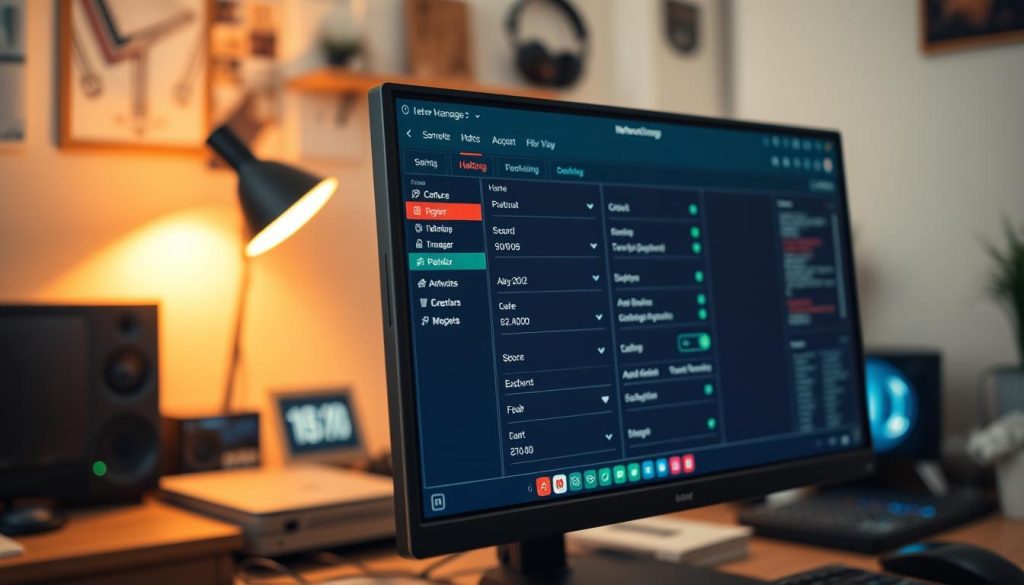
Öffentliche IP-Adresse in Linux ermitteln
Neben der internen, privaten IP-Adresse Ihres Systems können Sie in Linux auch die öffentliche IP-Adresse ermitteln. Diese öffentliche IP-Adresse ist für den Internetzugriff von außen relevant. Um diese zu erfahren, können Sie den linux „curl“ befehl öffentliche ip verwenden.
Der Befehl curl ipinfo.io/ip gibt Ihre nach außen sichtbare IP-Adresse direkt aus. Diese Funktion kann hilfreich sein, wenn Sie beispielsweise Ports weiterleiten oder Ihre Internetverbindung diagnostizieren möchten. So können Sie linux öffentliche ip-adresse anzeigen und wichtige Informationen zu Ihrem Netzwerk erhalten.
Es ist wichtig, zwischen der privaten, internen IP-Adresse und der öffentlichen IP-Adresse zu unterscheiden. Die private IP-Adresse wird innerhalb Ihres lokalen Netzwerks verwendet, während die öffentliche IP-Adresse für den Zugriff von außen relevant ist. Das Wissen um Ihre öffentliche IP-Adresse kann in verschiedenen Situationen hilfreich sein.
Verwendung des „curl“ Befehls zur Anzeige der öffentlichen IP
Um Ihre öffentliche IP-Adresse in Linux zu ermitteln, können Sie den linux „curl“ befehl öffentliche ip verwenden. Geben Sie einfach den folgenden Befehl in Ihr Terminal ein:
curl ipinfo.io/ipDieser Befehl ruft die Informationen von der Website ipinfo.io ab und gibt Ihre öffentliche IP-Adresse aus. Diese Methode ist einfach und effizient, um linux öffentliche ip-adresse anzeigen zu können.
Beachten Sie jedoch, dass das Teilen Ihrer öffentlichen IP-Adresse Sicherheitsrisiken bergen kann. Seien Sie vorsichtig, wenn Sie diese Information preisgeben.
Troubleshooting und Fehlerbehebung
Sollten Sie beim Anzeigen der IP-Adresse oder der Netzwerkkonfiguration in Linux auf Probleme stoßen, gibt es einige Möglichkeiten zur Fehlerbehebung. Überprüfen Sie zunächst, ob die relevanten Pakete (wie „net-tools“) installiert sind. Stellen Sie außerdem sicher, dass Ihre Netzwerkkarte korrekt erkannt und konfiguriert ist.
Wenn die IP-Adresse nicht wie erwartet angezeigt wird, können Sie auch versuchen, die Netzwerkeinstellungen über die grafische Oberfläche oder den Netzwerk-Manager zu überprüfen. Manchmal können Probleme mit der Netzwerkkonfiguration dazu führen, dass die IP-Adresse nicht korrekt erkannt wird.
Um linux ip adresse probleme beheben und linux netzwerkkonfiguration fehlersuche durchzuführen, können Sie verschiedene Befehle und Tools nutzen:
- Überprüfen Sie mit
ip addr showoderip a, ob Ihre Netzwerkkarte korrekt erkannt und konfiguriert ist. - Verwenden Sie
ping IP-Adresse, um die Erreichbarkeit eines Servers im Netzwerk zu testen. - Nutzen Sie
netstat, um Netzwerkverbindungen zu analysieren. - Überprüfen Sie mit
systemctl status firewalldoderufw statusden Status der Firewall. - Führen Sie
df -haus, um mögliche Fehler auf Festplatten zu identifizieren. - Verwenden Sie
free, um den verfügbaren Arbeitsspeicher zu überprüfen.
Mit diesen Troubleshooting-Schritten können Sie linux ip adresse probleme beheben und linux netzwerkkonfiguration fehlersuche durchführen, um die Ursachen von Netzwerkproblemen in Ihrem Linux-System zu identifizieren und zu beheben.
Fazit
In diesem Artikel haben wir Ihnen umfassend gezeigt, wie Sie in modernen Linux-Umgebungen Ihre IP-Adresse anzeigen und die Netzwerkkonfiguration überprüfen können. Dafür stehen Ihnen verschiedene bewährte Befehle wie „ip“ und „ifconfig“ zur Verfügung, die je nach Ihren Bedürfnissen und Präferenzen eingesetzt werden können. Darüber hinaus haben wir Ihnen auch die Möglichkeiten über die grafischen Oberflächen von Ubuntu und Debian sowie den Netzwerk-Manager erläutert.
Mit diesem fundierten Wissen sind Sie nun in der Lage, die für Sie relevanten Informationen zu Ihrer Linux-Netzwerkkonfiguration schnell und einfach abzurufen. Sei es das Ermitteln Ihrer öffentlichen IP-Adresse oder das Überprüfen Ihrer privaten Netzwerkparameter – dieses Handbuch bietet Ihnen die notwendigen Werkzeuge und Anleitungen, um Ihre Linux-Netzwerke umfassend zu verstehen und zu verwalten.
Mit der Kenntnis aus diesem Artikel können Sie Ihre Linux-Systeme 2024 und darüber hinaus effizient konfigurieren und überwachen, um eine stabile und leistungsfähige Netzwerkkonnektivität sicherzustellen. Nutzen Sie dieses Wissen, um Ihre Linux-Umgebungen optimal an Ihre Anforderungen anzupassen und Ihre Produktivität zu steigern.
FAQ
Was ist der empfohlene Befehl zum Anzeigen der IP-Adresse in Linux?
Wie kann ich mit dem Befehl "ip" die IP-Adresse anzeigen?
Wie kann ich die IP-Adresse mit dem veralteten Befehl "ifconfig" anzeigen?
Wie kann ich die IP-Adresse in Ubuntu anzeigen?
Wie kann ich die Netzwerkkonfiguration in Debian anzeigen?
Wie kann ich die öffentliche IP-Adresse in Linux ermitteln?
Welche Möglichkeiten gibt es zur Fehlerbehebung, wenn die IP-Adresse nicht korrekt angezeigt wird?
Quellenverweise
- https://www.thomas-krenn.com/de/wiki/Linux_ip_Kommando
- https://www.computerweekly.com/de/tipp/Wie-man-eine-IP-Adresse-unter-Linux-prueft
- https://www.heise.de/select/ct/2020/13/2000809390089010727
- https://dozent.maruweb.de/material/netzwerkclient.shtml
- https://www.pcwelt.de/article/1150969/die-10-wichtigsten-linux-befehle-fuer-netzwerk-und-internet.html
- https://linuxwiki.de/NetzwerkKonfiguration
- https://www.computerweekly.com/de/tipp/Wie-man-die-IP-Adresse-unter-Linux-ermittelt
- https://www.ionos.de/digitalguide/hosting/hosting-technik/linux-ip-adresse-anzeigen/
- https://blog.ordix.de/ip-linux-kommando
- https://www.gentoo-linux.de/lan-wlan/ip-befehl-statt-ifconfig/
- https://helpcenter.onlyoffice.com/de/installation/groups-network-settings-linux.aspx
- https://wiki.ubuntuusers.de/IP-Adresse_wechseln/
- https://www.debian.org/doc/manuals/debian-reference/ch05.de.html
- https://www.thomas-krenn.com/de/wiki/Netzwerkkonfiguration_in_Debian
- https://praxistipps.chip.de/linux-ip-adresse-anzeigen-befehle-und-tools_181345
- https://www.pcwelt.de/article/1518660/linux-so-finden-sie-gerate-im-netzwerk.html
- https://forums.opensuse.org/t/ip-adresse-temporar-auf-192-168-178-2-andern/174770
- https://www.giga.de/tipp/linux-ip-adresse-anzeigen-so-gehts-mit-ifconfig/
- https://de.wikihow.com/Eigene-IP-Adresse-unter-Linux-herausfinden
- https://forum.ubuntuusers.de/topic/eigene-oeffentliche-ip-adresse-heraus-finden/
- https://www.computerwoche.de/article/2878619/vier-tricks-gegen-linux-netzwerkprobleme.html
- https://www.computerweekly.com/de/tipp/Ihr-Server-will-nicht-so-wie-Sie-So-finden-Sie-Linux-Fehler
- https://techdigitals.de/linux-ip-adresse-anzeigen/
- https://www.hosteurope.de/blog/wie-sie-ihre-ip-adresse-finden-und-wie-sie-diese-aendern/
- https://www.computerweekly.com/de/ratgeber/Einfuehrung-in-IP-Adressen-und-Subnetze